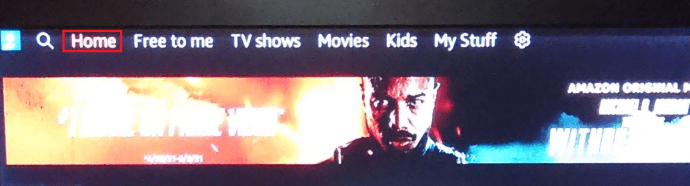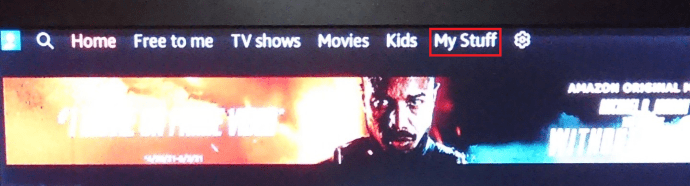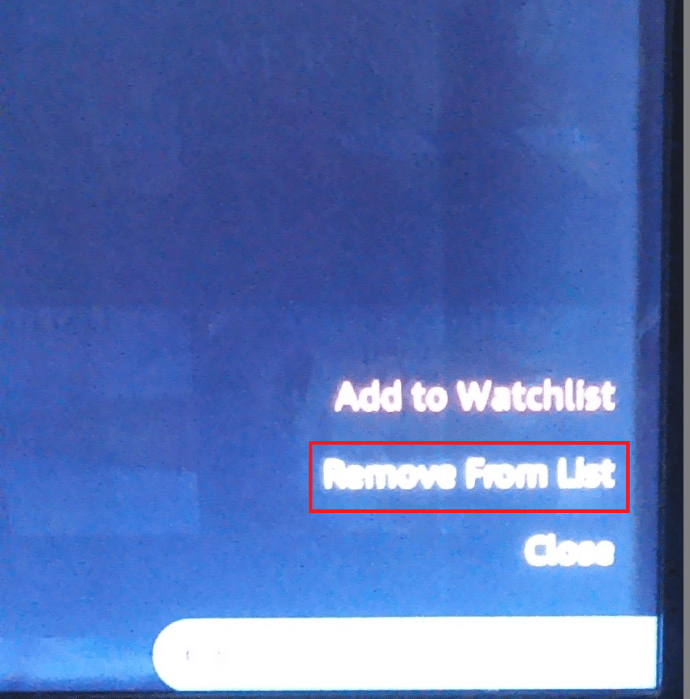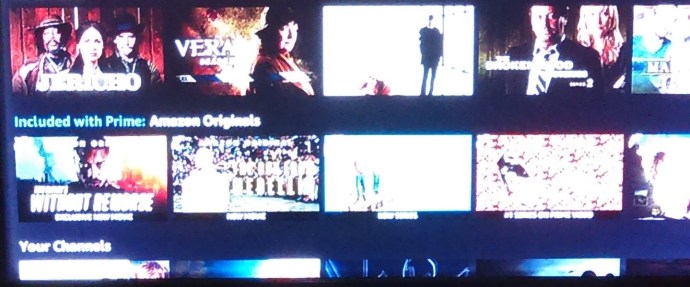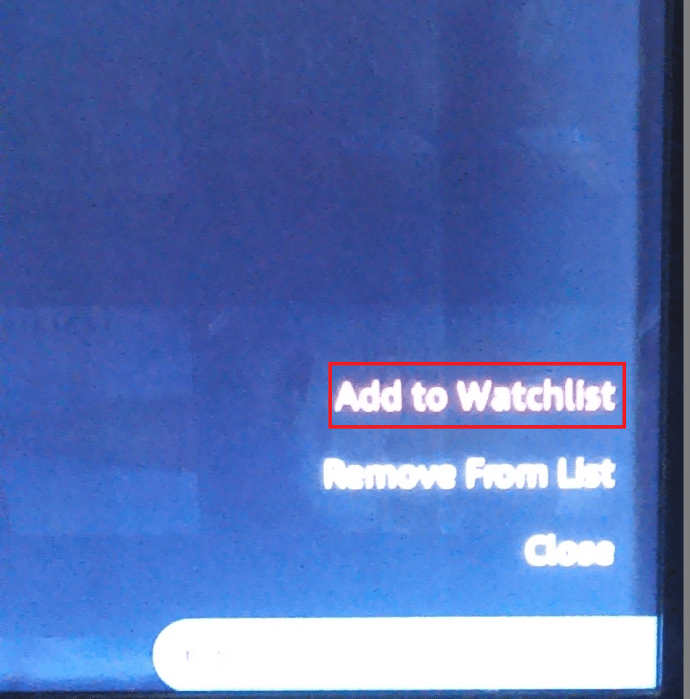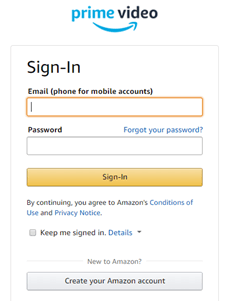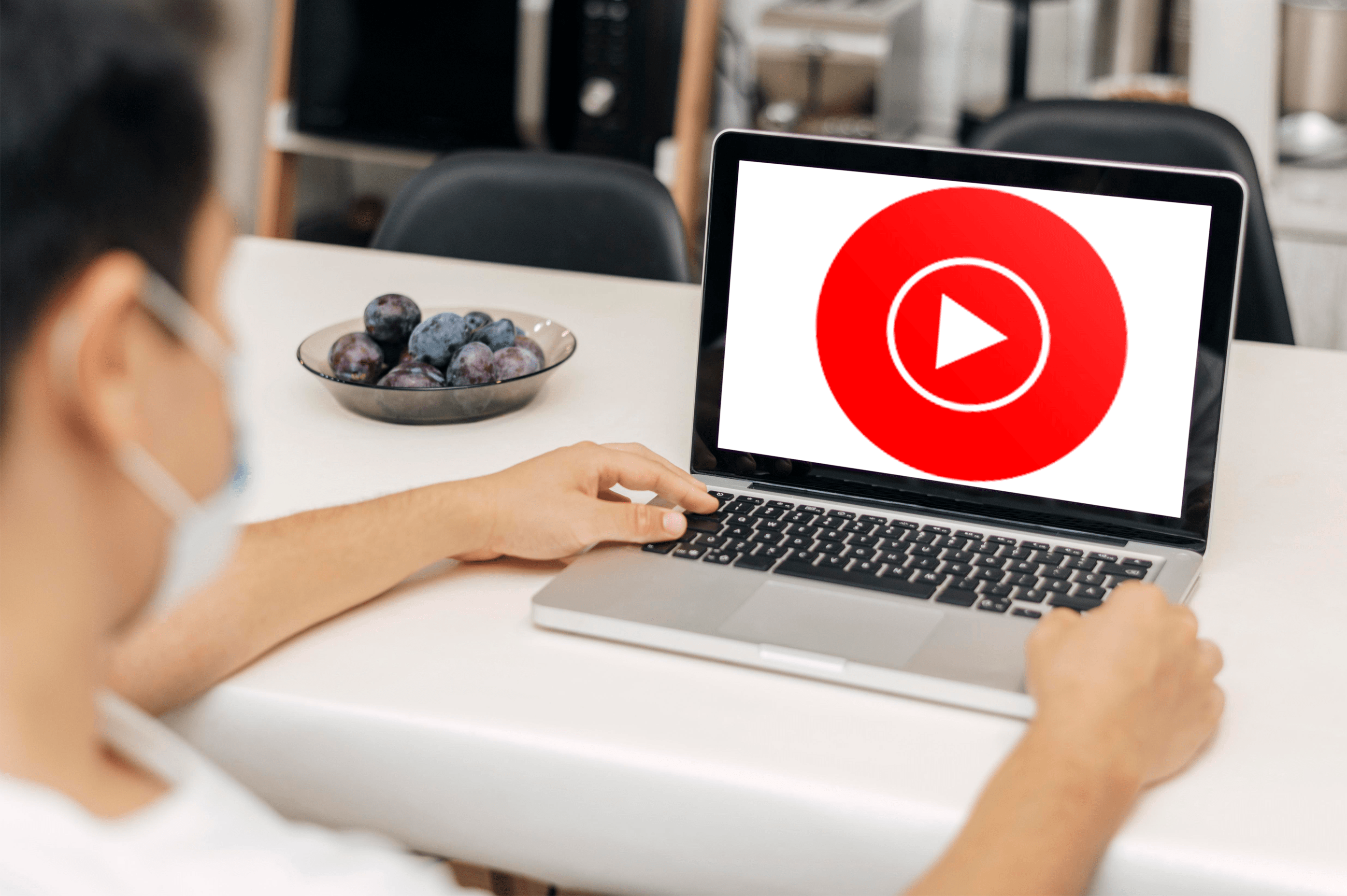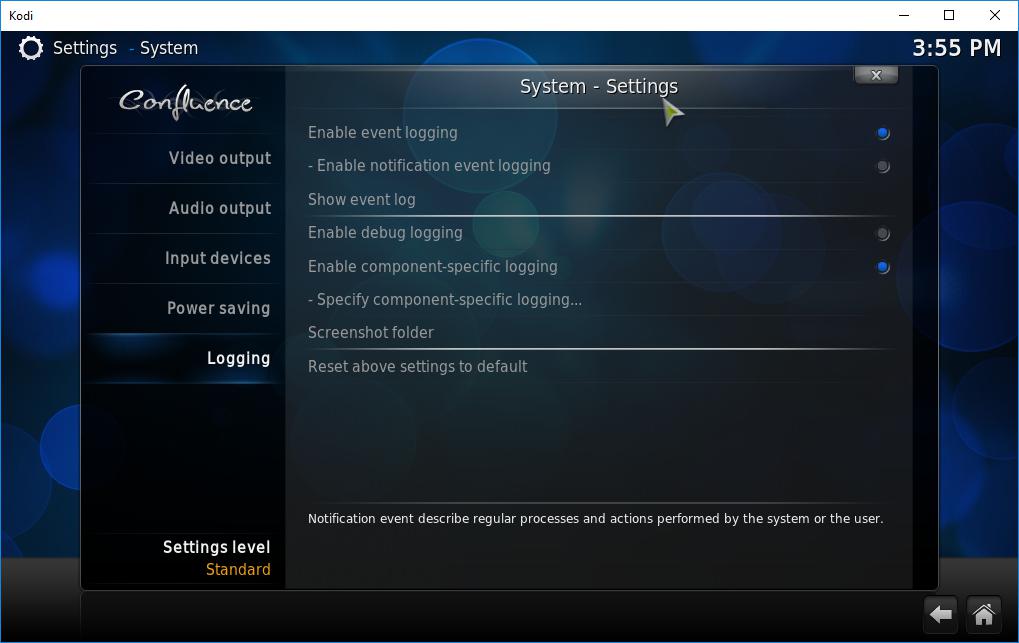Amazon Fire Stick'te İzleme Listenizi Nasıl Bulunur?
Amazon Firestick, harika bir akış cihazıdır ve kabloyu kesmek istiyorsanız mükemmel bir seçenektir. İhtiyacınız olan her şeyi tek seferlik bir satın almayla elde edebilecekken neden pahalı bir kablo TV hizmeti için para ödeyesiniz? Tabii, Amazon Prime'a da abone olmanız gerekiyor, ancak bu kablo TV'den çok daha ucuz.
Yeni bir Amazon Fire Stick sahibiyseniz, muhtemelen Fire Stick'te izleme listenizi nasıl bulacağınızı merak ediyorsunuz? Çok basit, öğrenmek için okumaya devam edin. Ayrıca bazı yararlı izleme listesi ipuçlarımız var.
Eşyalarımı Fire Stick ve Fire TV'nizde Bulmak, Eskiden İzleme Listesi olarak adlandırılan
Artık Amazon Prime'da My Stuff olarak anılan izleme listesi, görmek istediğiniz, ancak hemen izlemeye vaktiniz olmayan tüm harika başlıkları hatırlamak için kullanabileceğiniz filmlerin veya TV şovlarının bir listesidir. IMDB gibi web siteleri bu özelliği popüler hale getirdi, ancak Fire Stick izleme listenizi kontrol etmek için herhangi bir harici uygulamaya veya siteye ihtiyacınız yok.
Cihazınızın Ana ekranında bulunur. Fire Stick'te izleme listesini nasıl bulacağınız aşağıda açıklanmıştır:
- Fire Stick'inizdeki Ana menüyü açın.
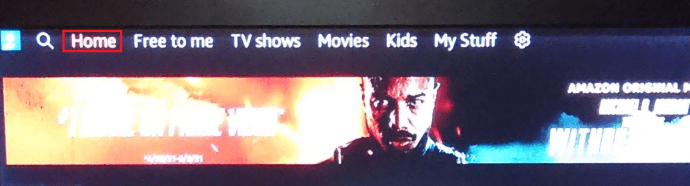
- Ardından, üzerine kaydırın benim eşyalarım sekmesini seçin ve seçin.
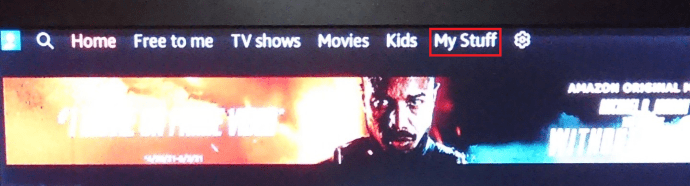
- İzleme listenizin tüm içeriğini göreceksiniz, yeni bir kullanıcıysanız boştur. Öğeleri izleme listesinden çıkarmak için Fire Stick uzaktan kumandanızdaki Menü düğmesine basmanız ve Listeden silmek seçenek.
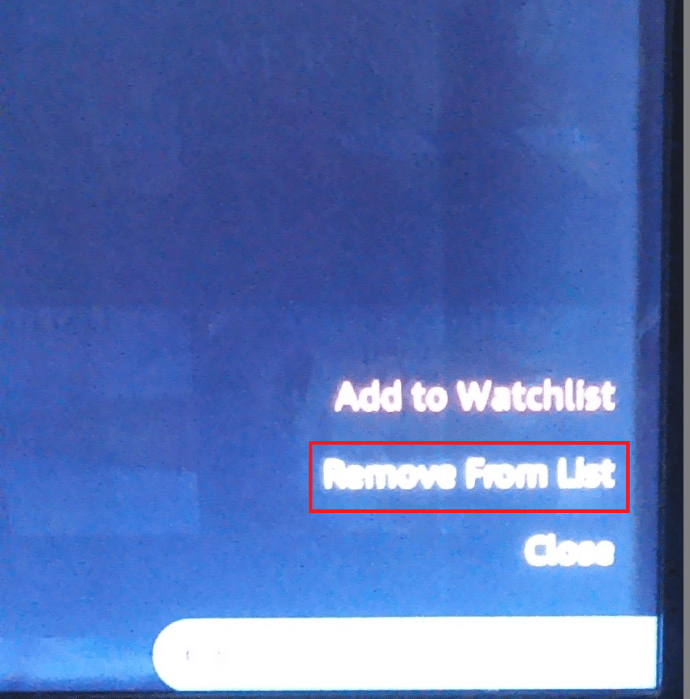
Merak etme; İzleme listenize öğe eklemek için bir açıklama hemen geliyor.
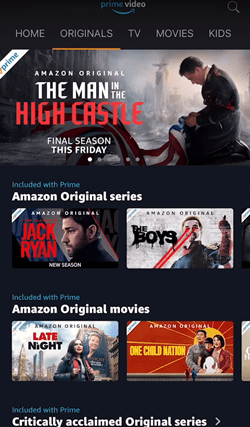
Öğelerime Filmler veya TV Şovları Nasıl Eklenir
Bir Amazon Fire Stick satın aldıysanız, izleme listeniz boş olacaktır. Listeye bazı filmler veya TV şovları eklemek için aşağıdaki adımları izleyin:
- Fire Stick'inizdeki Videolar'a gidin ve beğendiğiniz bir film veya TV şovu için Prime Video Koleksiyonuna göz atın.
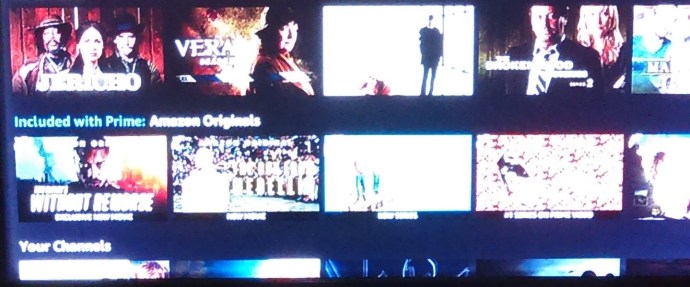
- Beğendiğiniz bir film veya TV programı bulduğunuzda, Fire Stick uzaktan kumandanızdaki Menü düğmesine basın ve ardından İzleme listesine ekle seçenek.
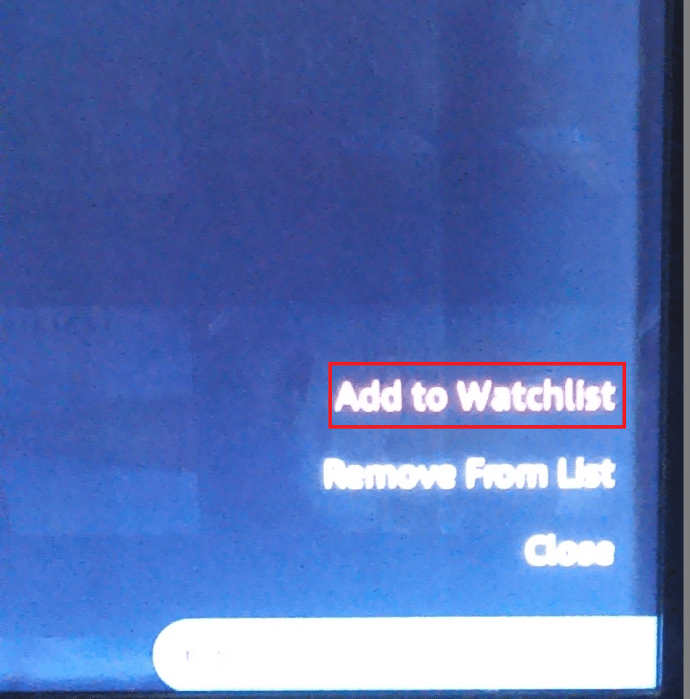
Arama seçeneğini kullanarak belirli bir filmi veya şovu arayarak ve ardından yanındaki İzleme listesine ekle üzerine dokunarak da aynısını yapabilirsiniz. Bu kadar! Artık Fire Stick izleme listenize nasıl film veya şov ekleyeceğinizi ve kaldıracağınızı biliyorsunuz.
Android'inizde Eşyalarımı Nasıl Bulurum?
Android cihazınızı Prime Video izleme listenize öğe eklemek veya listeden öğe çıkarmak için de kullanabilirsiniz. Bunun çalışması için Android için Prime Video uygulamasını indirmeniz gerekir. Ücretsizdir, bu nedenle uygulamayı indirmek veya güncellemek için bağlantıyı kullanın. Şimdi, adımları izleyin:
- Android cihazınızda Prime Video uygulamasını başlatın.
- İzleme listesine eklemek istediğiniz dizi veya filmi arayın. Beğendiğiniz şov veya filme dokunun ve basılı tutun.
- Bir menü görünecektir. seçmeniz gerekiyor İzleme listesine ekle açılır listeden.
Android'de Prime Video izleme listenize erişmek için Ana ekranda Hamburger simgesine dokunun ve İzleme listesini seçin. Bu, eklenen tüm öğelerin olacağı yerdir ve bunları oradan kaldırabilirsiniz. Bir film veya şov seçin ve İzleme listesinden kaldır'ı seçin.
Bilgisayarımdaki Eşyalarımı Nasıl Bulurum
Son olarak, bazı insanlar video akışı için bilgisayarlarını kullanmayı tercih ediyor. Adımları takip et:
- Tarayıcınızı açın, Prime Video sitesine gidin ve Amazon hesabınızda oturum açın.
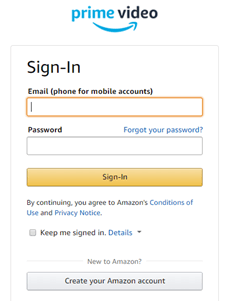
- Eklemek istediğiniz filmi veya şovu arayın ve farenizi üzerine getirin.
- Filmler için izleme listesine Ekle'ye veya TV şovları için izleme listesine Sezon ekle'ye tıklayın.
Tarayıcı üzerinden izleme listenize erişmek için ekranınızın üst kısmındaki Hesap menüsüne tıklayın. İzleme listenizi seçin, eklediğiniz tüm şovları ve filmleri göreceksiniz. Listeden herhangi bir şeyi kaldırmak için şovun veya filmin yanındaki kaldır düğmesini tıklamanız yeterlidir.
Mutlu Akış
İzleme listesi yapmak için IMDB veya başka bir üçüncü taraf site veya uygulama kullanmanıza gerek yoktur. İzleme listenizi oluşturmak, görüntülemek ve düzenlemek için Fire Stick, Fire TV, telefon veya bilgisayarınızı kullanabilirsiniz. Elbette en sevdiğiniz filmleri veya şovları doğrudan izleme listesinden de oynatabilirsiniz.
Fire Stick'in izleme listesi işlevsel mi yoksa daha fazla iyileştirmeye mi ihtiyacı var? İzleme listenizde neler var? Yorumlar bölümünde bize iki sentinizi bırakın.